
મહત્વપૂર્ણ વસ્તુઓ હાર્ડ ડિસ્ક સ્થિતિ પર આધારિત છે - ઑપરેટિંગ સિસ્ટમનું સંચાલન અને વપરાશકર્તા ફાઇલોની સલામતી. ફાઇલ સિસ્ટમ ભૂલો અને તૂટેલા ક્ષેત્રો (ખરાબ બ્લોક્સ) જેવી સમસ્યાઓ વ્યક્તિગત માહિતીને નુકસાન પહોંચાડી શકે છે, જ્યારે OS લોડ કરી રહી છે અને ડ્રાઇવ ડ્રાઇવ નિષ્ફળ જાય છે.
એચડીડી પુનઃસ્થાપિત કરવાની ક્ષમતા ખરાબ બ્લોક્સના પ્રકાર પર આધારિત છે. શારીરિક નુકસાનને દૂર કરી શકાતું નથી, જ્યારે તર્ક ભૂલો સુધારણાને પાત્ર છે. આને બેટ સેક્ટર સાથે કામ કરતા વિશિષ્ટ પ્રોગ્રામની જરૂર પડશે.
ભૂલોને દૂર કરવા માટેની પદ્ધતિઓ અને બૅટર્ડ સ્ટોરેજ સેક્ટર
તમે હાજરી આપતા ઉપયોગિતાને ચલાવવા પહેલાં, તમારે નિદાન કરવાની જરૂર છે. તે તમને જાણવાની મંજૂરી આપશે કે શું સમસ્યા વિસ્તારો છે અને તમારે તેમની સાથે કામ કરવાની જરૂર છે કે નહીં. ખરાબ ક્ષેત્રો, જ્યાંથી તેઓ આવે છે તેના વિશે વધુ વિગતવાર, અને કયા પ્રોગ્રામ વિન્ચેસ્ટરને તેમની હાજરી માટે સ્કેન કરે છે, અમે પહેલાથી બીજા લેખમાં લખ્યું છે:વધુ વાંચો: તૂટેલા ક્ષેત્રો પર હાર્ડ ડિસ્ક તપાસો
તમે બિલ્ટ-ઇન અને બાહ્ય એચડીડી, તેમજ ફ્લેશ ડ્રાઇવ માટે સ્કેનર્સનો ઉપયોગ કરી શકો છો.
જો તપાસ કર્યા પછી, ભૂલો અને તૂટેલા ક્ષેત્રોની હાજરી, અને તમે તેમને દૂર કરવા માંગો છો, તો પછી વિશિષ્ટ સૉફ્ટવેર બચાવમાં આવશે.
પદ્ધતિ 1: તૃતીય-પક્ષના કાર્યક્રમોનો ઉપયોગ કરવો
ઘણીવાર વપરાશકર્તાઓ પ્રોગ્રામ્સનો ઉપયોગ કરવાનો નિર્ણય લે છે જે લોજિકલ સ્તર પર ભૂલો અને ખરાબ બ્લોક્સની સારવાર હાથ ધરે છે. અમે પહેલાથી આવી ઉપયોગિતાઓની પસંદગી કરી છે, અને તમે નીચે સંદર્ભ દ્વારા તેમની સાથે પોતાને પરિચિત કરી શકો છો. તે જ જગ્યાએ તમને ડિસ્કની પુનઃપ્રાપ્તિ પર પાઠની લિંક મળશે.
વધુ વાંચો: ભૂલોને દૂર કરવા અને હાર્ડ ડિસ્ક ક્ષેત્રોને પુનઃસ્થાપિત કરવા માટેના કાર્યક્રમો
જ્યારે એચડીડીની સારવાર માટે પ્રોગ્રામ પસંદ કરતી વખતે, મન સાથે આનો સંપર્ક કરો: આવશ્યક ઉપયોગ સાથે, તમે ફક્ત ઉપકરણને નુકસાન પહોંચાડશો નહીં, પણ તેના પર સાચવેલા મહત્વપૂર્ણ ડેટાને પણ ગુમાવો.
પદ્ધતિ 2: બિલ્ટ-ઇન યુટિલિટીનો ઉપયોગ કરવો
ભૂલોને દૂર કરવાનો વૈકલ્પિક રસ્તો એ છે કે વિન્ડોઝમાં જોડાયેલા Chkdsk નો ઉપયોગ કરવો. તેણી જાણે છે કે કમ્પ્યુટરથી જોડાયેલા તમામ ડ્રાઇવ્સને કેવી રીતે સ્કેન કરવું અને મુશ્કેલીનિવારણને ઠીક કરવું. જો તમે પાર્ટીશનને સુધારવા માટે જઇ રહ્યા છો જ્યાં OS ઇન્સ્ટોલ કરેલું છે, તો CHKDSK ફક્ત તેના કાર્યને કમ્પ્યુટરના અનુગામી લોંચ પર અથવા મેન્યુઅલ રીબૂટ પછી જ શરૂ કરશે.
પ્રોગ્રામ સાથે કામ કરવા માટે આદેશ વાક્યનો ઉપયોગ કરવો શ્રેષ્ઠ છે.
- "પ્રારંભ કરો" ક્લિક કરો અને સીએમડી લખો.
- "કમાન્ડ લાઇન" પરિણામના પરિણામ પર જમણું-ક્લિક કરો અને "એડમિનિસ્ટ્રેટર નામથી ચલાવો" વિકલ્પ પસંદ કરો.
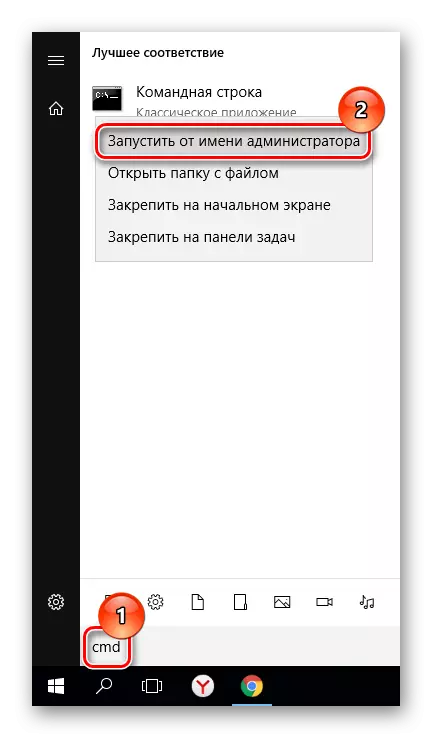
- એડમિનિસ્ટ્રેટર અધિકારો સાથેની કમાન્ડ લાઇન ખુલશે. Chkdsk c લખો: / આર / એફ. આનો અર્થ એ છે કે તમે ભૂલોને દૂર કરવા સાથે Chkdsk ઉપયોગિતા ચલાવવા માંગો છો.
- આવી પ્રક્રિયા કાર્યક્રમ ડિસ્ક પર ઑપરેટિંગ સિસ્ટમ દરમિયાન પ્રારંભ કરી શકતું નથી. તેથી, સિસ્ટમને રીબુટ કર્યા પછી તમને તપાસવામાં આવશે. વાય અને એન્ટર કીઝ સાથેના કરારની પુષ્ટિ કરો.
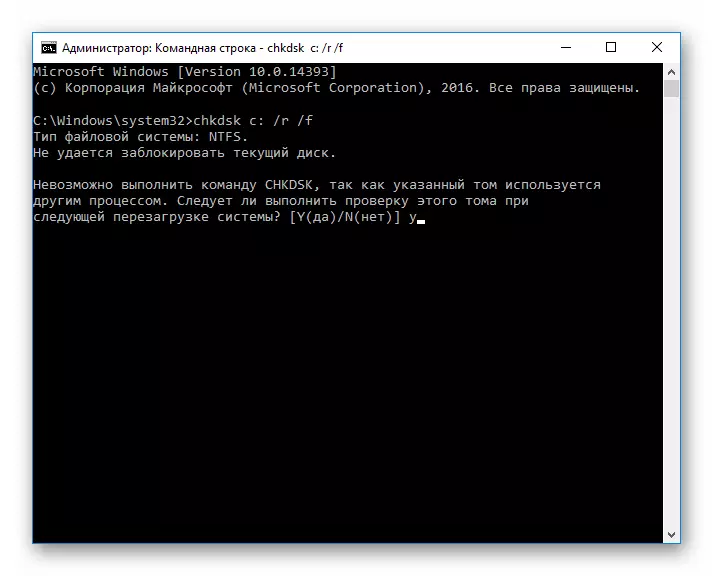
- જ્યારે કોઈપણ કી દબાવીને પુનઃપ્રાપ્તિ છોડવા માટે રીબુટિંગને પૂછવામાં આવશે.
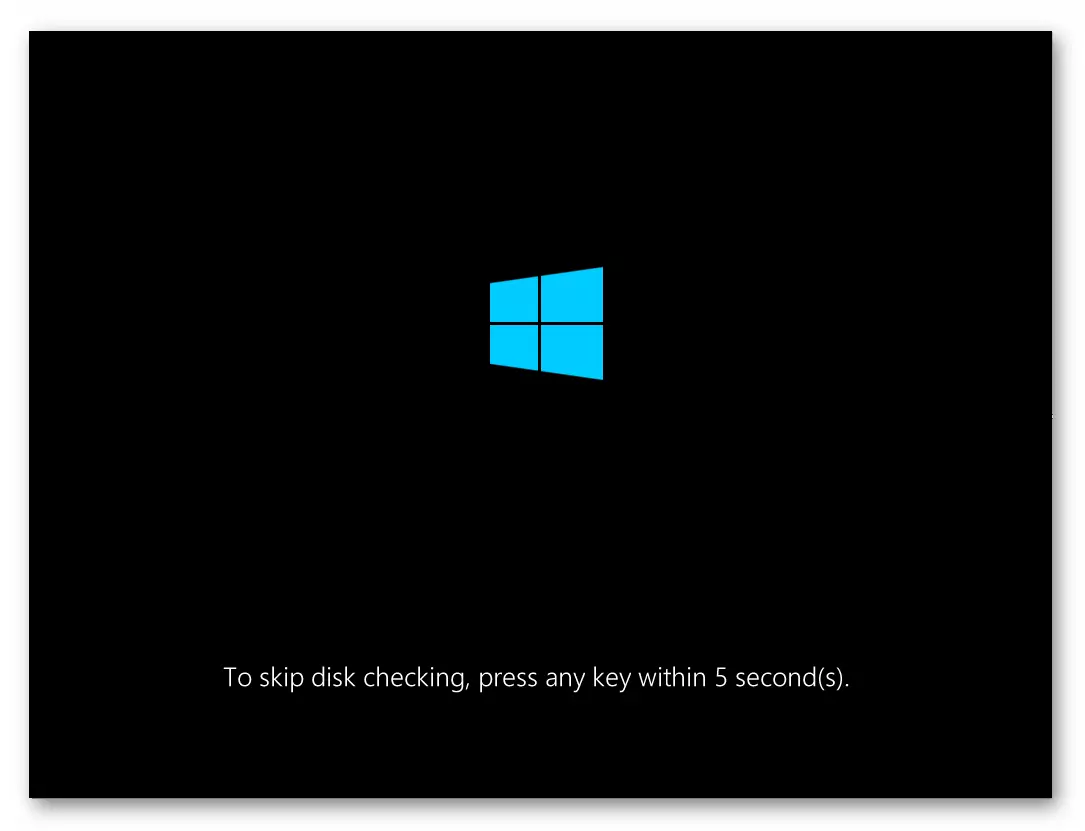
- જો નિષ્ફળતા અનુસરતી નથી, તો સ્કેનિંગ અને પુનઃપ્રાપ્તિ પ્રક્રિયા શરૂ થશે.
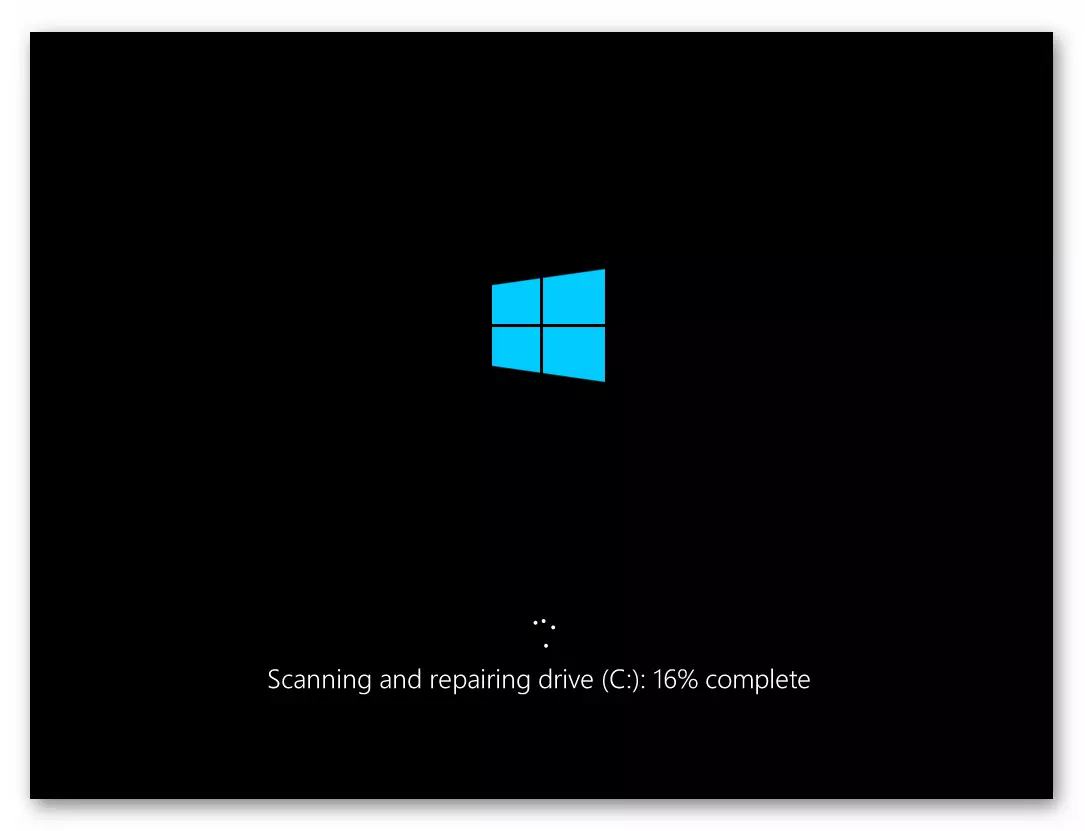
મહેરબાની કરીને નોંધ કરો કે કોઈ પણ પ્રોગ્રામ્સ જાણે છે કે ભૌતિક સ્તરે તૂટેલા ક્ષેત્રોને કેવી રીતે સુધારવું, પછી પણ તે નિર્માતા દ્વારા જણાવાયું છે. કોઈ સૉફ્ટવેર ડિસ્ક સપાટીને પુનઃસ્થાપિત કરવામાં સક્ષમ નથી. તેથી, શારીરિક નુકસાનના કિસ્સામાં, તે કાર્ય કરવાનું બંધ કરતા પહેલા જૂના એચડીડીને નવીને શક્ય તેટલી વહેલી તકે બદલવું જરૂરી છે.
